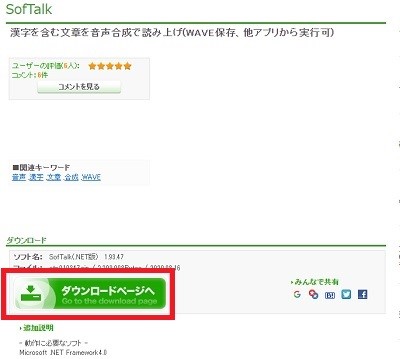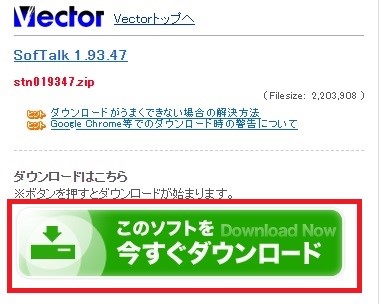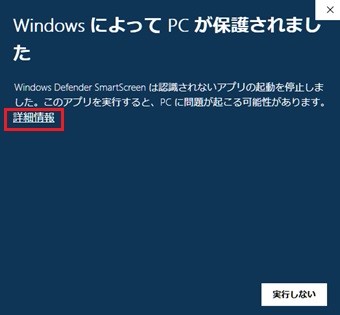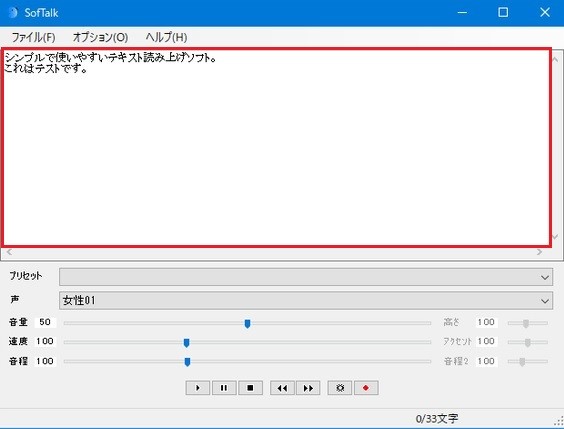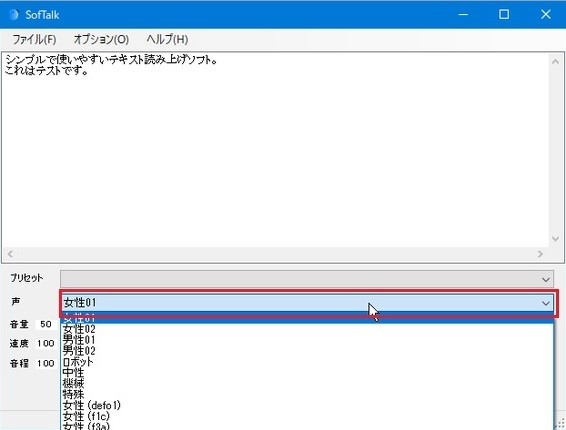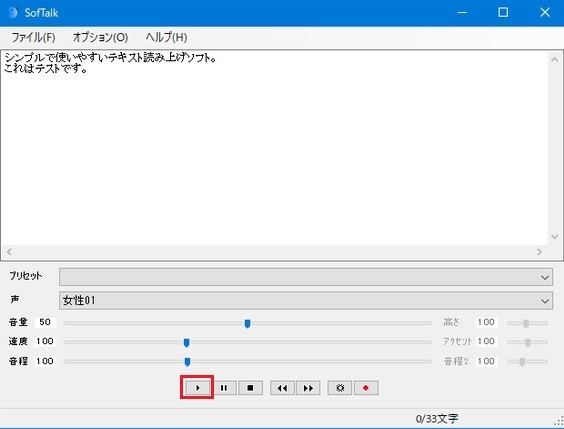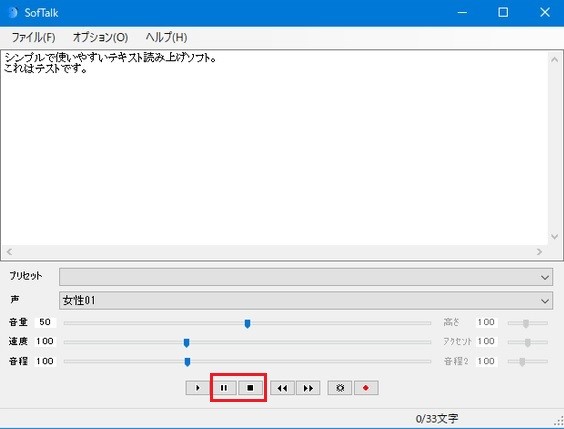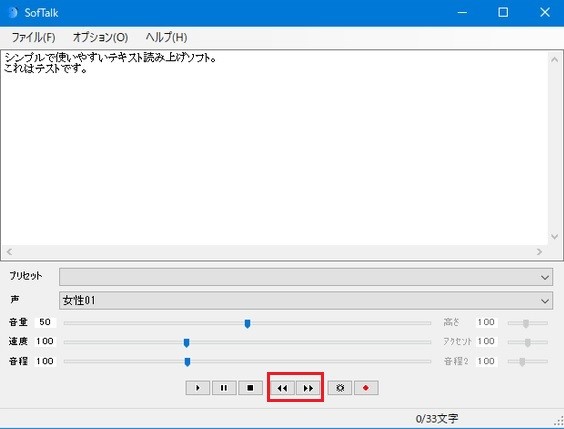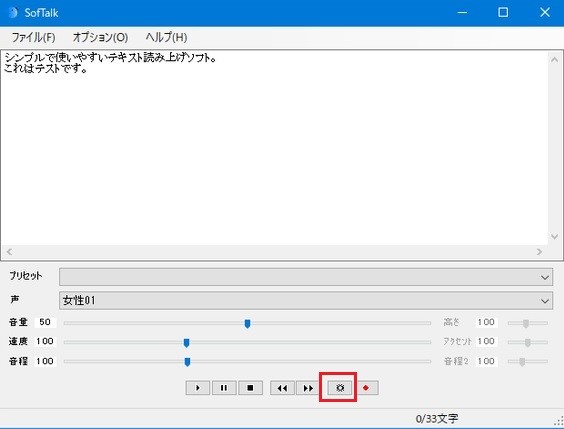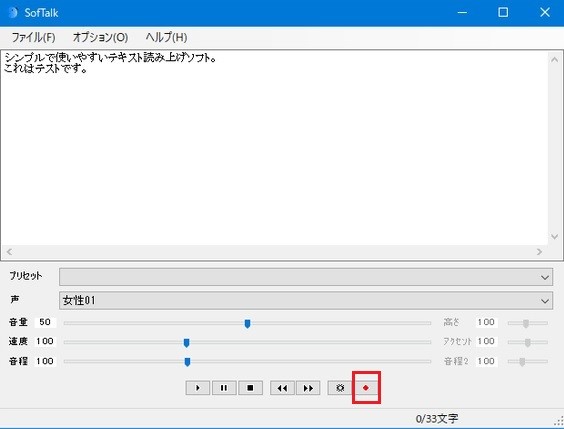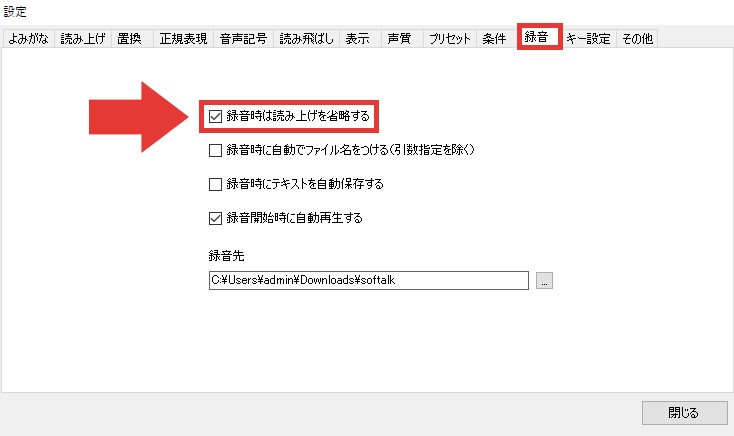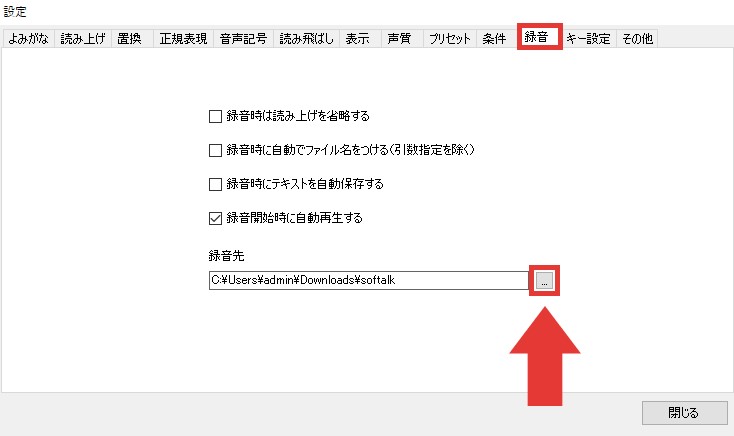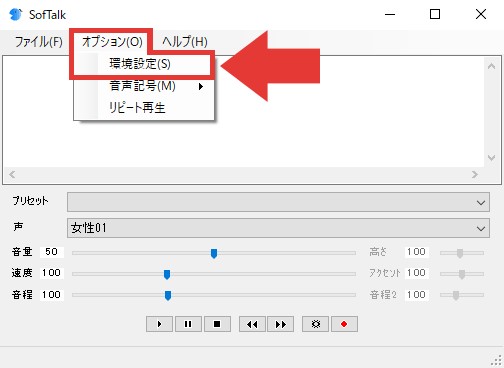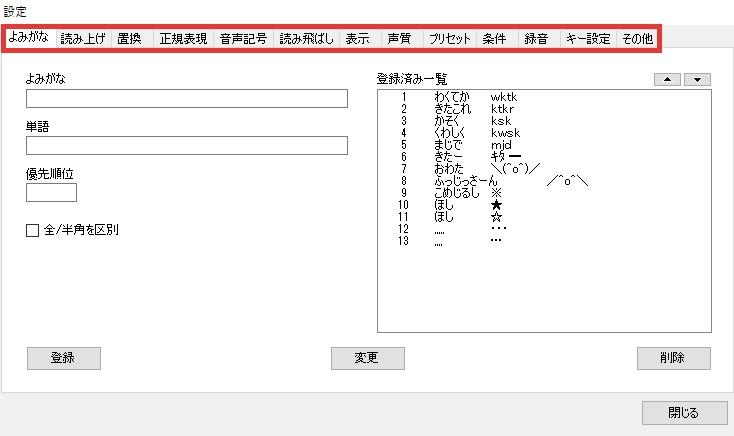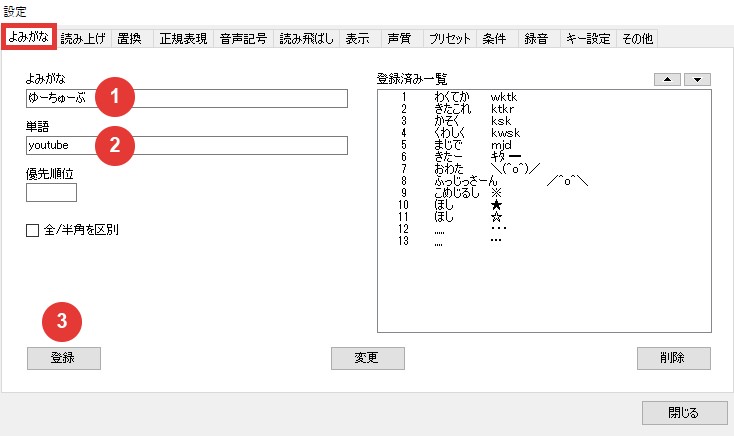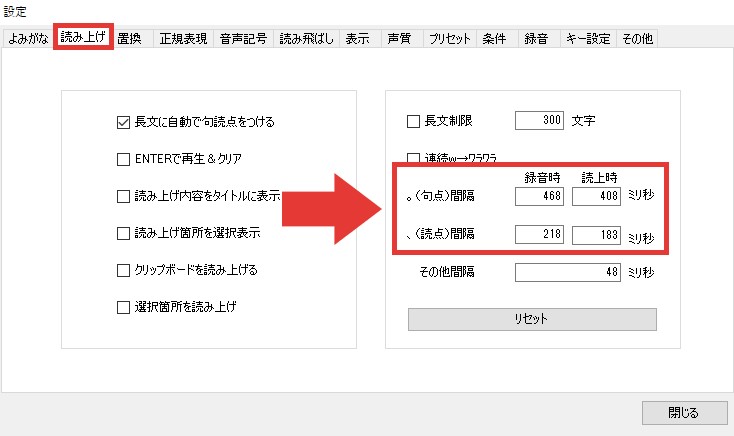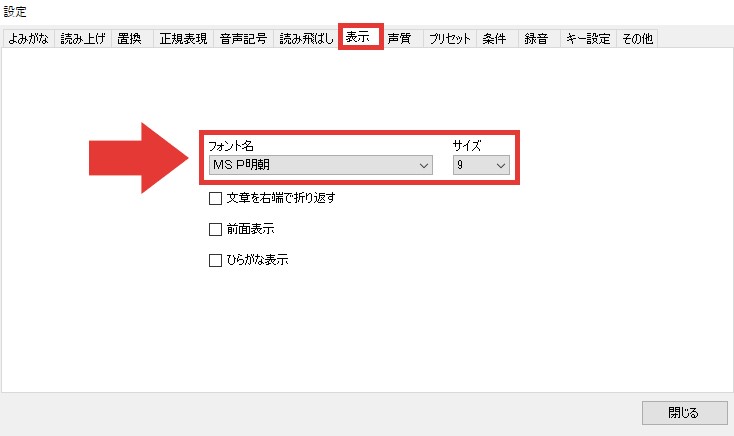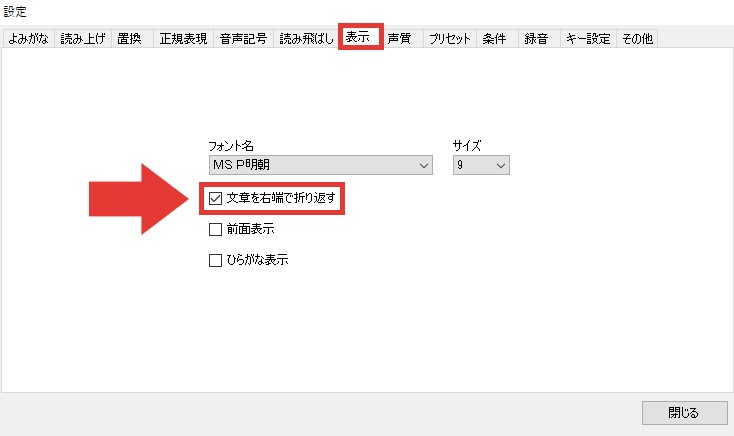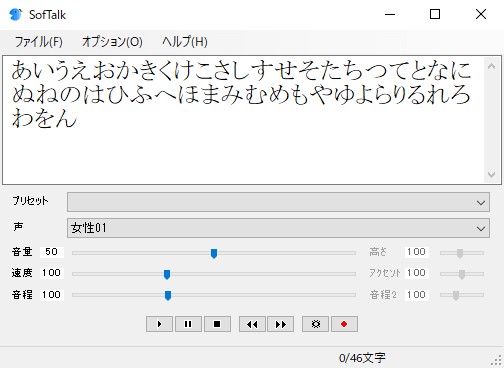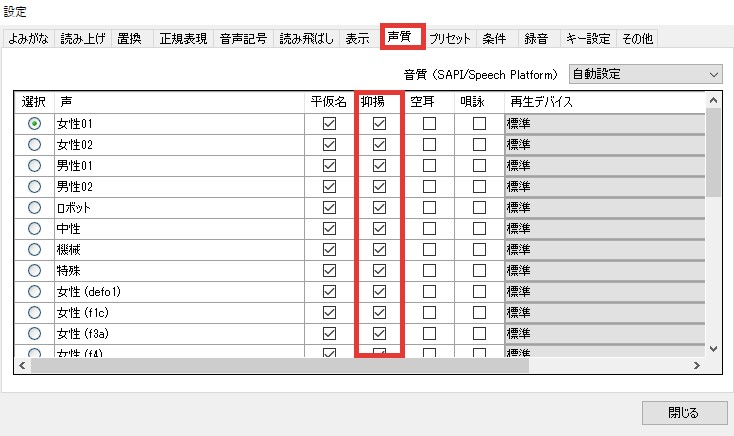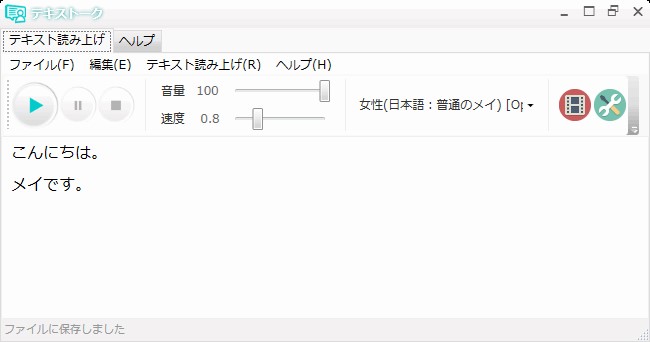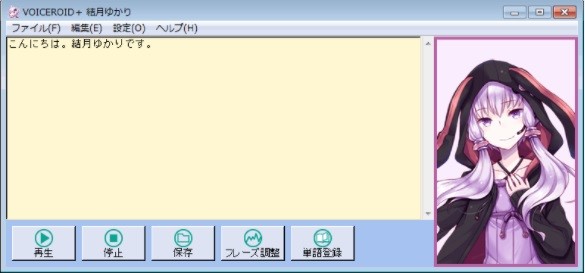Youtubeやニコニコ動画などで人気のある「ゆっくり動画」や、テレビ番組のモヤモヤさまぁ~ずのナレーションなどがあります。最近は人間がしゃべっているかと勘違いしてしまうほど、ハイクオリティのテキスト読み上げソフトが増えていきました。人間の声に近い「VOICEROID」などのような、リーズナブルな音声読み上げソフトもあります。
しかしYoutubeやニコニコ動画などで耳にする「ゆっくりボイス(音声)」は、かなり独特でおもしろい仕様でしょう。今回の記事ではゆっくり音声を作ってみたい、ゆっくり音声を作ってみたいけどどのソフトを使えばよいのかわからない人に向けて、ゆっくり音声が作成できるソフト3選とそれぞれの使い方を分かりやすくご紹介します。
そもそもゆっくり音声(ボイス)ってなに?
ゆっくり音声とは、元々AQUEST社の「SoftTalk」や「棒読みちゃん」という音声合成ソフトを利用して作成した、ゲーム実況や解説動画のことを指します。
これらのソフトで作成した音声に、当時人気だったAA(アスキーアート)が元になったキャラクター「ゆっくりしていってね!!」から、東方Projectのキャラクターである「霊夢」と「魔理沙」の顔が動画にあてられることが増えたのです。
ここから「ゆっくり」と呼ばれるようになりました。
SoftTalkのダウンロードから使い方
音声を合成できるソフトは無料、有料問わず多くありますが、今回はゆっくり音声を作れる「SoftTalk」のダウンロードから使い方まで簡単に解説していきます。
SoftTalkの使い方(ダウンロード)
まずはSoftTalkについて解説します。SoftTalkとは音声読み上げソフトのひとつで、ネット上では「ゆっくりボイス」として親しまれています。
ホームページhttps://www.vector.co.jp/soft/dl/winnt/art/se412443.html
1 最初にSoftTalkをダウンロードしてインストールしましょう。SoftTalk紹介サイトにアクセスし、「SoftTalk(NET版)」の「ダウンロードページへ」をクリックして、ダウンロードを開始します。
また同ページには「SoftTalk(VB6.0版)は、Windows2000などの過去のバージョン向けになので、基本的にはWindows10でも作動する「SoftTalk(NET版)」をダウンロードしましょう。
2 ダウンロードページに移動したら「このソフトを今すぐダウンロード」をクリックして、SoftTalkをダウンロードします。
3 ダウンロードしたらファイルをダブルクリックして、「SoftTalk.exe」をクリックしてSoftTalkを起動します。
4 SoftTalkを起動すると以下のような画面が出てきますので、「詳細情報」をクリックし「実行」をクリックしてください。ちなみに2回目以降は表示されないので安心してください。
SoftTalkの使い方(テキストの入力)
1 上記の画面が閉じると、以下のような画面が表示されますので赤枠の部分(テキストボックス)に読み上げたいテキストを入力します。
SoftTalkの使い方(音量・速度・音程の調整)
1 同じ画面の下にあるバーで好みの設定ができます。また同じ画面右側に「高さ・アクセント・音程2」につきましては、Aquestalk10に対応している声のみ設定できます。
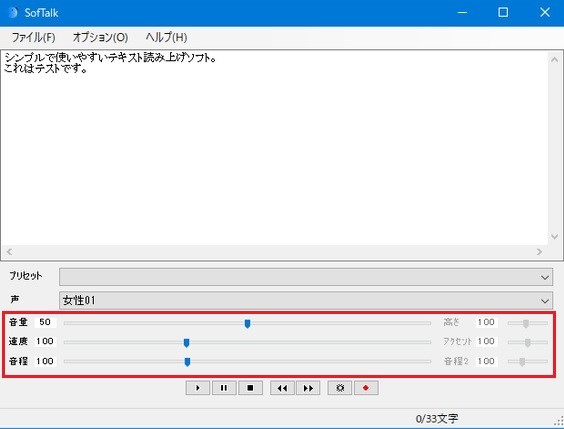
SoftTalkの使い方(声の変更)
1 読み上げる機械音声の声色を変更したいときは、画面下にある「声」欄のプルダウンメニューをクリックし変更先の音声を選択します。
ちなみに「声」の上に「プリセット」をクリックすると、予め設定した「声・音量・速度・音程」を読みだして変更できます。
動画で使われているメジャーなゆっくりボイスは、何もいじっていないデフォルト設定のものになります。メジャーなゆっくりボイスを使用したい場合はでデフォルト設定のまま利用しましょう。
SoftTalkの使い方(音声の再生、一時停止)
1 テキストを入力し声や音量等を調整しましたら画面下の「再生▶」をクリックすると、音声が再生されます。
2 再生している音声を一時停止・停止させるためには、画面下の「一時停止・停止」をクリックします。
SoftTalkの使い方(再生行の変更、消去)
1 テキストを再生中に画面下の「◀◀」をクリックすると前の行へ移動され、「▶▶」をクリックすると次の行へ移動します。
2 入力したテキストを消去するには、赤枠の部分をクリックすると消去可能です。
SoftTalkの使い方(音声の保存、録音設定)
1 画面下にある赤枠の部分をクリックすると、音声を保存できます。
またデフォルトでは音声を保存する際、自動的に再生される設定になっていますので、録音の前に設定を変更します。
設定から「録音」をクリックすると「録音時は読み上げを省略する」のチェックボックスがあるので、ここにチェックを入れると録音した音声を保存する際再生されなくなります。
3 録音した音声の保存先を変更するには、先ほどと同じ「録音」から「録音先」の右側にある「・・・」をクリックすると、録音した音声の保存場所を変更できます。
SoftTalkの使い方(読み上げたファイルの保存)
完成した読み上げ内容をWAVEファイルとして保存する場合は、録音時と同じ操作をすると、「名前をつけて保存」ができます。
SoftTalkのその他設定方法
ここまでは、SoftTalkのダウンロードからテキスト入力→再生→保存の方法とそれに関わる基本的な設定方法を解説いたしました。次はSoftTalkにあるその他の機能の設定方法をそれぞれ解説していきます。
設定の方法については、「オプション」から「環境設定」をクリックすると各種設定の画面が表示されます。それぞれ設定する場合は、設定する項目タブをクリックしましょう。
その他機能の設定方法(よみがな、単語の登録)
よみがな、単語を登録します。「よみがな」をクリックすると、それぞれ「よみがな」・「単語」・「優先順位」が出てくるでしょう。ここにそれぞれよみがな・単語を入力して、画面下の「保存」をクリックします。
デフォルトで設定された言葉も保存されています。
その他機能の設定方法(読み上げ)
次に読み上げ時の設定を行います。
1 デフォルトでは「長文に自動で句読点をつける」にチェックが付いていますので、チェックを外せば入力したとおりに再生できます。
2 次に句読点の間隔を変更する場合は、同じ画面の右側を変更します。数値を上げれば句読点の間隔は長くなり、数値を下げると句読点の間隔は短くなります。
もしデフォルトの設定内容に戻したい場合は、画面下の「リセット」をクリックすることでデフォルトの数値に戻すことが可能です。
その他機能の設定方法(フォント、サイズの変更)
次はSoftTalk本体に表示されるフォントの種類とサイズを変更します。
1 設定から「表示」をクリックすると以下の画面が出てくるので、フォントを変更する場合は「フォント名」を変更し、サイズを変更する場合には「サイズ」から変更します。
その他機能の設定方法(文字の折り返し)
デフォルトでは改行しない限り、1行で表示されるので、文字の折り返しを設定することでウィンドウの右端で文字を折り返すように設定します。
1 さきほどと同じ「表示」設定から、「文章を右端で折り返す」のチェックボックスにチェックをいれます。
2 そうするとウィンドウの右端で文章が折り返されすように設定できます。
その他機能の設定方法(抑揚の設定)
基本的な使い方の説明時に「声」の変更方法を解説しましたが、ここでは声質の設定を変更します。
1 設定から「声質」をクリックすると以下の画面が出てくるので、「抑揚」のチェック欄にチェックを入れれば抑揚のある声質、チェックを外せば棒読みになります。
SoftTalk以外のおすすめ音声読み上げ(合成)ソフト3選
ここまで読んだ方はSoftTalkの使い方をご理解いただけたでしょう。ただ実際に使ってみて、違うソフトも試してみたいという方もいるかもしれません。ここでは今回紹介したSoftTalk以外に、ゆっくり音声が作成できるおすすめソフトを3つご紹介いたします。
おすすめ音声読み上げソフト①(棒読みちゃん)
「棒読みちゃん」は色々な読み上げに対応した読み上げソフトです。SoftTalkでできる機能はすべて可能であるほか、ニコニコ実況の読み上げやSkypeのチャット読み上げ、Twitterのタイムライン読み上げなどが可能です。
SoftTalkとの違いとしては、特定のソフトの文章を読み上げるのに向いているソフトであることがあげられます。
「棒読みちゃん」が向いているのは、Twitter上の音声読み上げやニコニコ生放送のコメント読み上げなどでしょう。
おすすめ音声読み上げソフト②(テキストトーク)
「テキストトーク」はフリーの音声合成エンジンを利用しているフリーの読み上げソフトです。SoftTalkとはまた違った独特の「しゃべり方」「声色」で再生可能です。
基本的な使い方はSoftTalkと同じくらい簡単なので、はじめての方でも直感的に扱えるでしょう。
おすすめ音声読み上げソフト③(VOICEROID+)
「VOICEROID」は有料の読み上げソフトで、本当に人がしゃべっているのではないかと思うほど、人に近い声質でしゃべらせられます。また声質にはいくつか種類(キャラ)があり、人気の声質だけでも10人おります。他にも様々な種類があるのです。
このソフトもSofttalkと同じように直感で操作可能です。
まとめ
意外に無料で使用できる音声読み上げソフトは少なく、よりハイクオリティにするためには有料版を購入しないといけません。ただ使用用途によっては十分無料版でも、ゆっくり音声を作成できます。ひとまず無料で音声読み上げソフトを使ってみたいときは、今回の記事を参考に、ぜひとも一度試してみてください。